楽曲のメロディーが頭に浮かんだ時、とりあえずiPhoneのボイスメモに鼻歌を録音することがあります。
そのメロディーを聴きながらDAWソフトに打ち込んでいくんですが、どうにか鼻歌からMIDIデータに変換できないかなって思ったら、Logic Proにその機能がついてました!
というわけで、Logic ProのFlex Pitch機能を使って解析したオーディオデータを、MIDIデータに変換する方法について解説します。
オーディオデータにFlex Pitchを使う
鼻歌をMIDIデータ化するために、まずは下準備をします。
鼻歌のデータはAirDropでiPhoneからMacに送り、Logic Proにドラッグ&ドロップして読み込みます。
オーディオのリージョンをダブルクリックすると、画面下にワークスペースが表示されます。
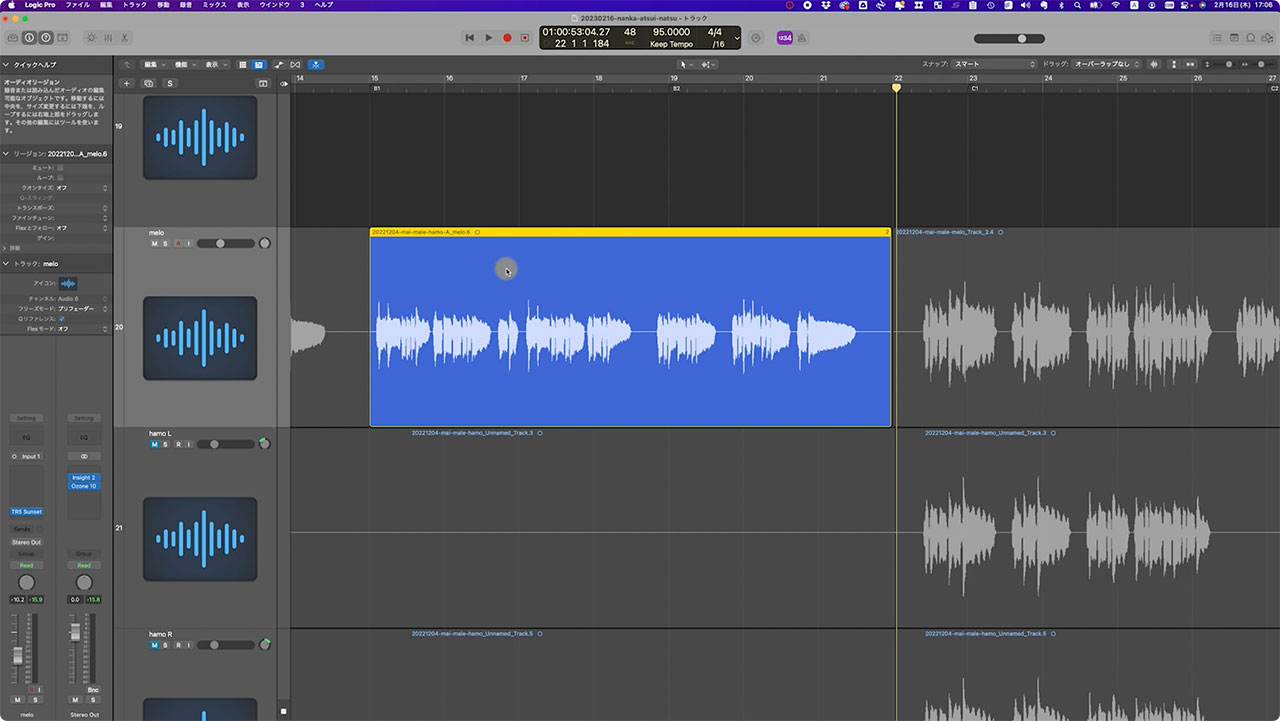
ワークスペース上部のFlexアイコンをクリックするとFlex機能がオンになります。
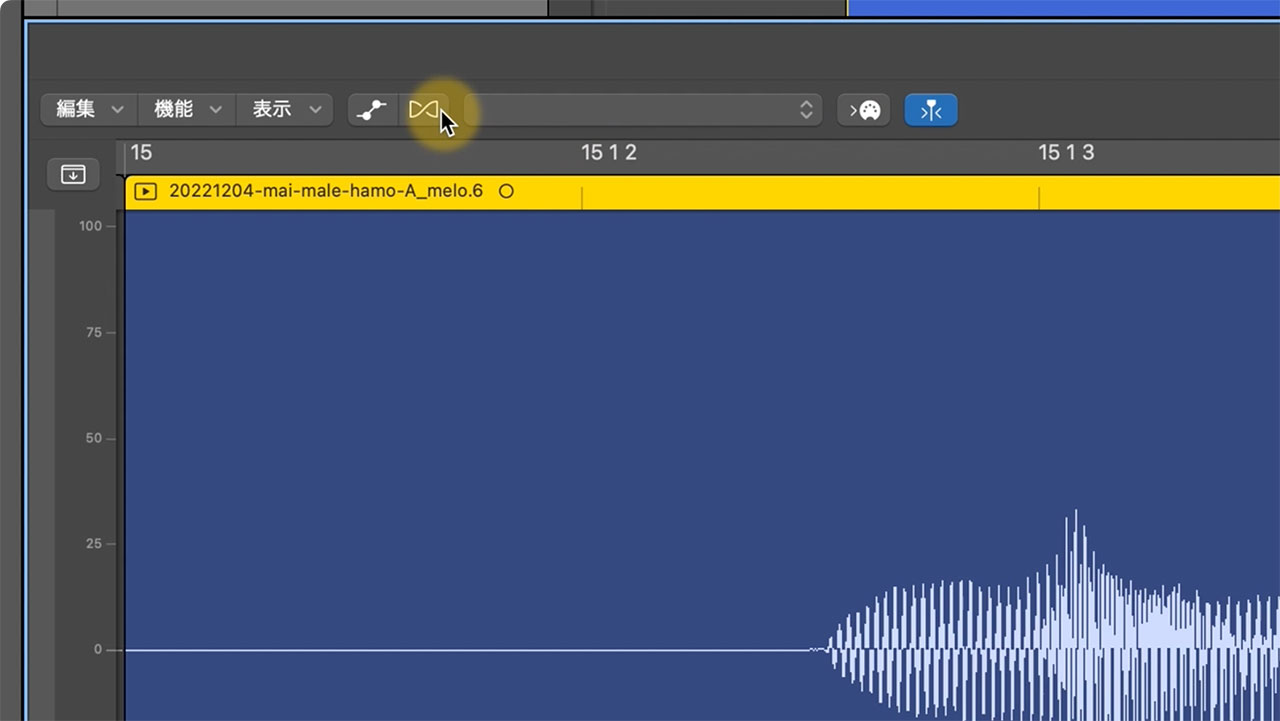
その右側のプルダウンでFlex Pitchを選択します。
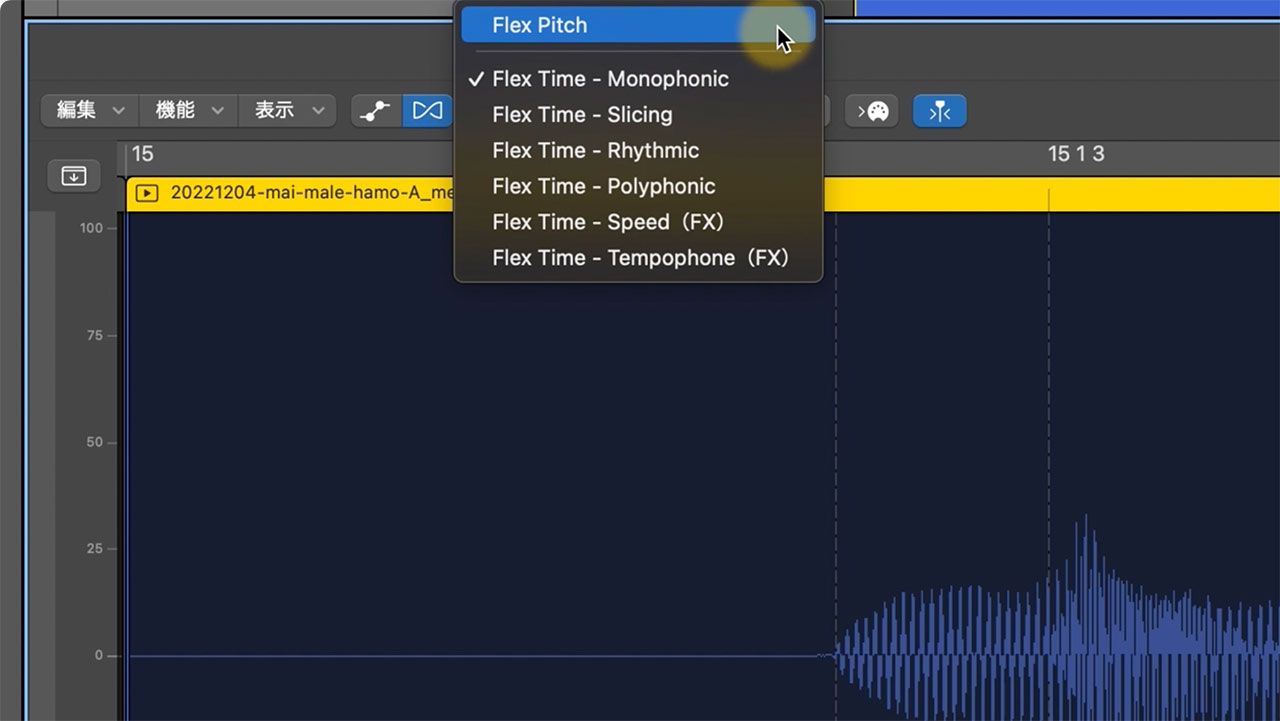
これで、鼻歌のオーディオデータが解析されて、ピッチ修正ソフトのMelodyneのように音階が目に見えるようになりました。
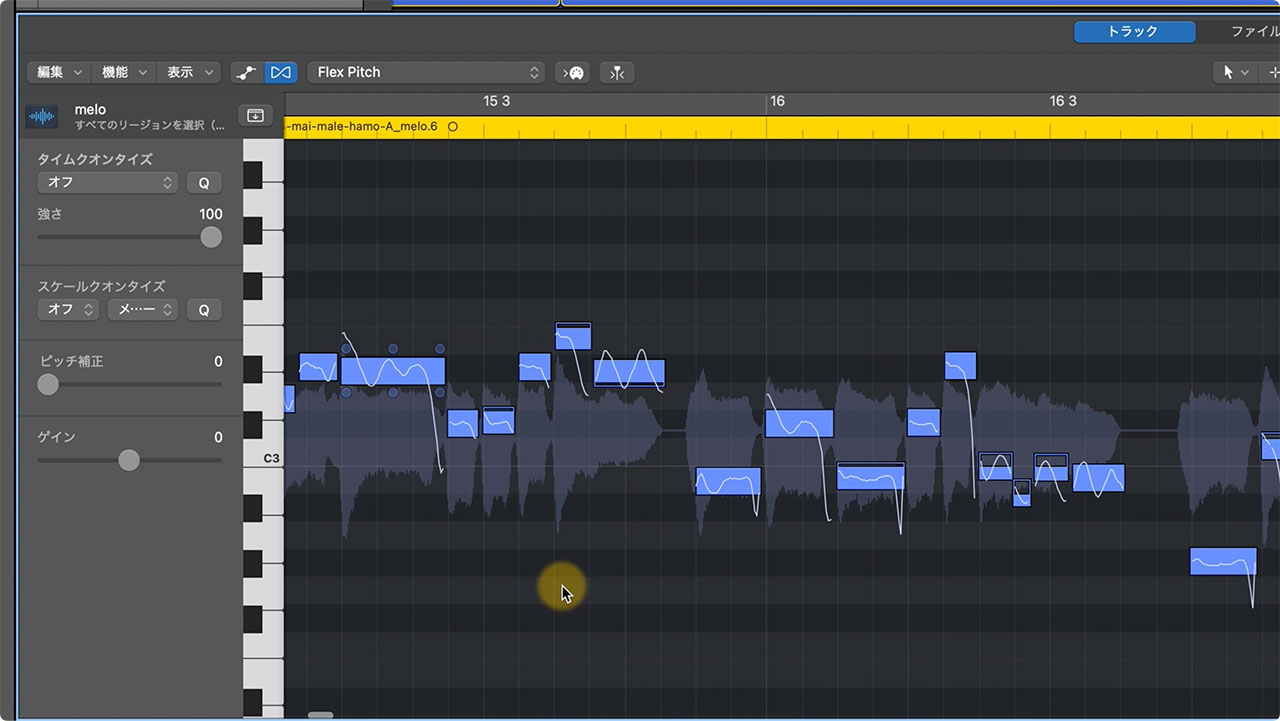
Flex PitchしたデータからMIDIデータを作成
Flex Pitchをオンにしたら、このデータをMIDIデータ化することができます。
ワークスペース上部にあるメニューの「編集」から、「Flex PitchデータからMIDIトラックを作成」を選択します。
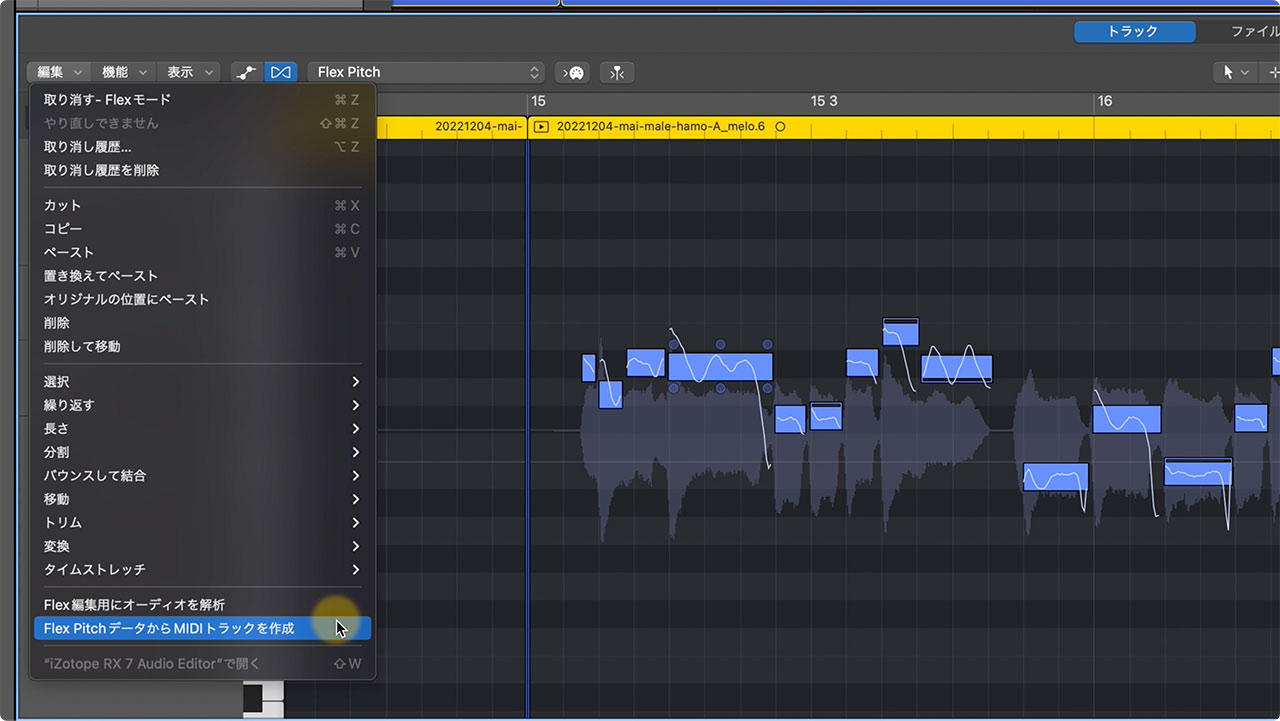
これで別トラックにMIDIデータが生成されました。
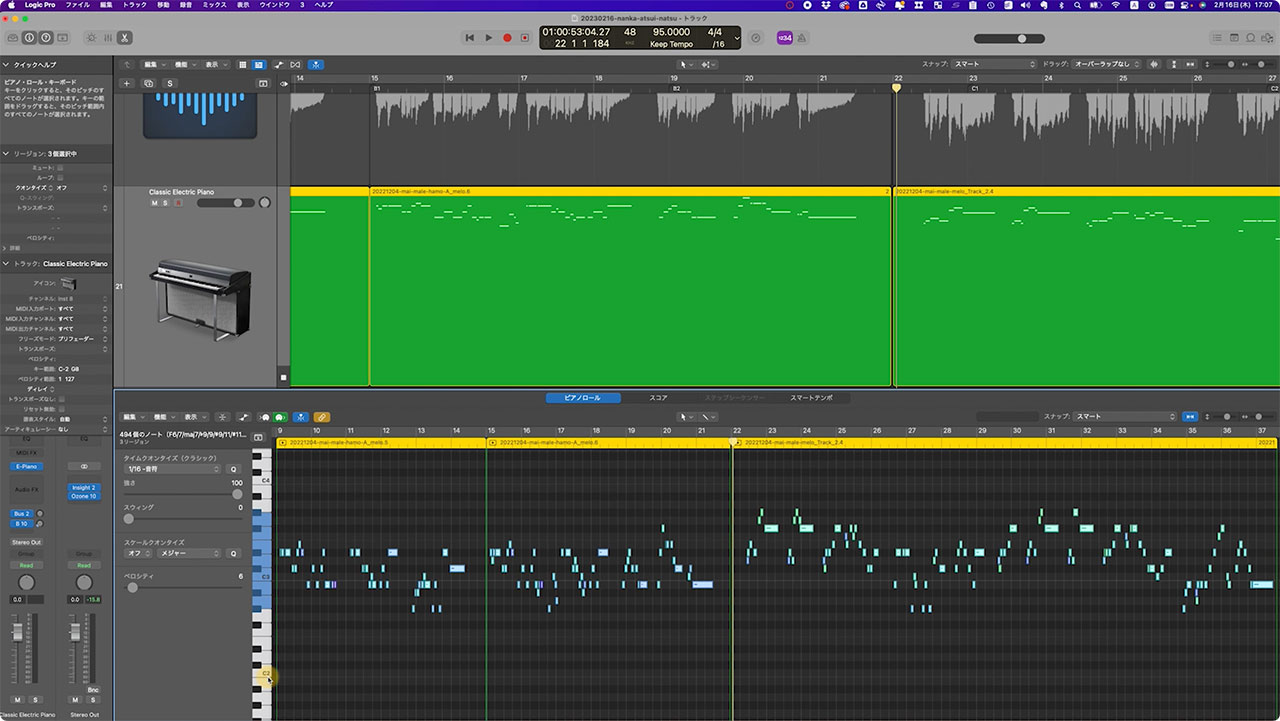
ピアノロールを開くとこんな感じのデータです。

動画ではこのデータを聴くことができますので、気になる方は観ていただくとして、見た目からデータがぐちゃっとしてる感じはわかっていただけるかと思います。
こちらのデータ、Synthsizer Vの歌を使っているため、音痴ってことはないんですよ。むしろ聴き心地の良い歌でした。
そのオーディオデータでもMIDIデータ化するとこれぐらいの精度です。
ここから不要なデータを削除したり、音程や長さを修正したりという作業をするより、もしかしたらゼロから打ち込んだ方が早いかもしれないです。
鼻歌以外の活用法
鼻歌以外に使い道がないか考えてみたんですが、ベースのオーディオデータをMIDIデータに変換して耳コピに活用するのは便利だと思いました。
ベース単体で抜き出した段階で耳コピしやすいんですけど、視覚的にも捉えることでよく分かるフレーズもあったりするので。
詳細は下記の動画をどうぞ。
最後に
仕上がりの精度は残念でしたが、面白い機能なので、他に活用できそうなパターンがあればまた紹介します。
僕の場合は鍵盤で弾いてしまった方が早そうだと感じましたが、鍵盤を弾くのが苦手な方はもしかしたらこの方法がハマるかもしれませんので、気になった方はお試しください。

